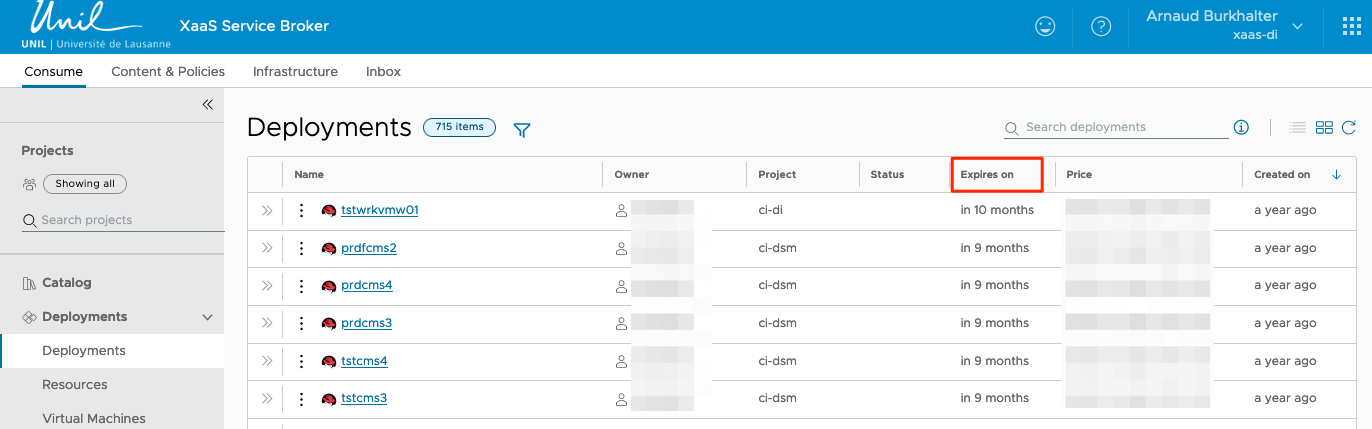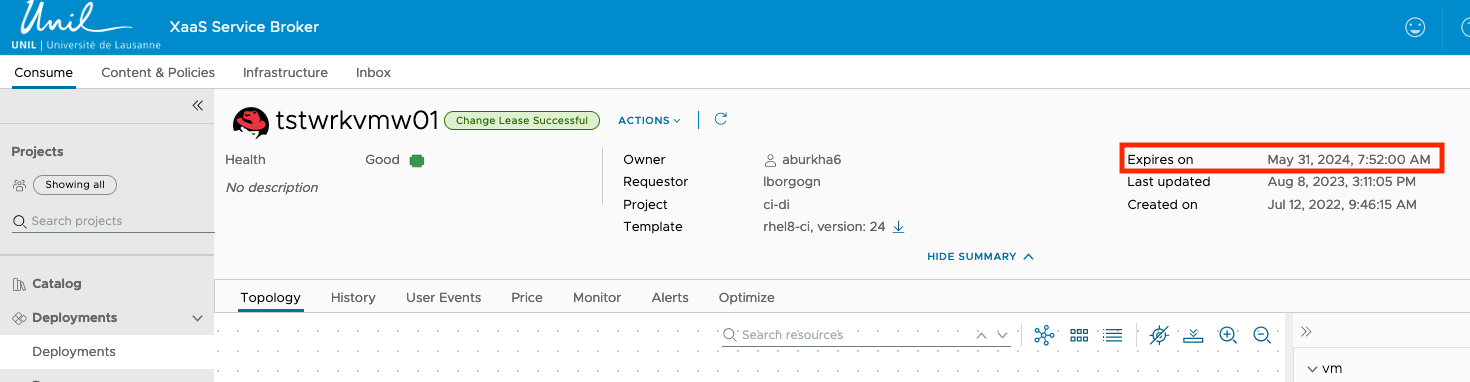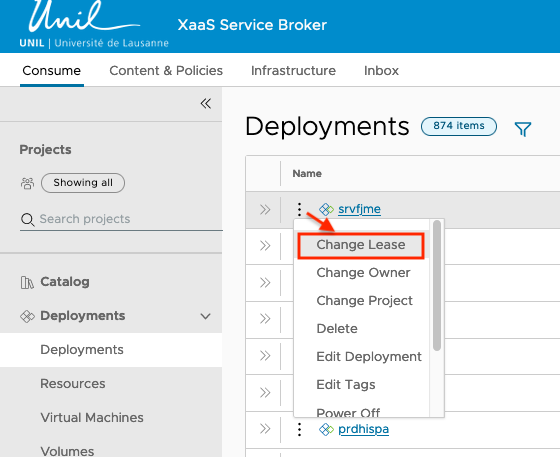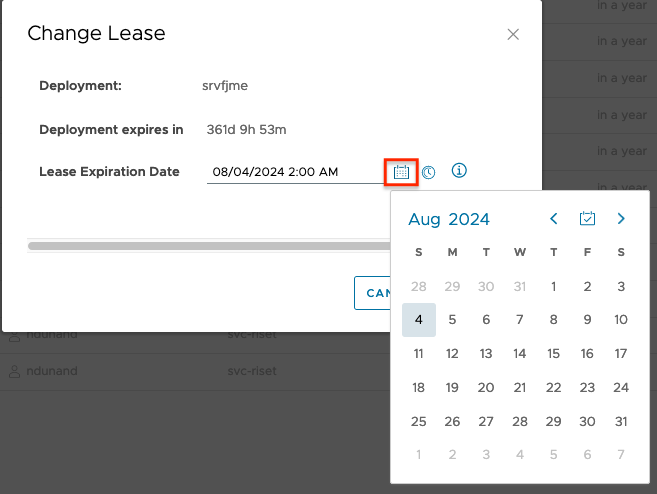Cycle de vie et archivage des VMs
Cycle de vie d'une VM
Principe
Les VMs dans Aria ont une date d'expiration (Lease Date).
Celle-ci est de 1 année. Après cette durée, il est nécessaire de "revalider" la VM pour ré-initialiser le bail, et ainsi repartir pour une année supplémentaire.
Cela est mis en place dans le but de s'assurer que les VMs sont toujours nécessaires, et ainsi éviter les VMs fantômes.
Une VM a une durée de bail (12 mois), une fois la durée du bail atteinte, la VM est automatiquement éteinte (shutdown) et entre en période de grace (90 jours). Une fois la période de grace terminée, la VM est supprimée par Aria.
Durée de vie
Chaque VM dans Aria a une durée de vie définie. Celle-ci est par défaut de 1 année.
Il est possible de ré-initialiser celle-ci, à tout moment, avant l'expiration.
Période de grâce
Lorsque la VM atteint la date d'expiration (si pas renouvellé), la VM est automatiquement éteinte. Elle reste dans cet état durant 90 jours.
Fin de la période de grace
Après les 90 jours de la période de grâce, si aucune action n'est prise pour rallongé la durée de vie de la VM, celle-ci est supprimée.
Avertisement
Un mecanisme d'avertissement est mis en place pour prévenir le propriétaire de la VM, de l'expiration à venir. Des emails sont envoyés 30, 14, 8, 3 et 1 jours avant la date d'expiration.
Dans la periode de grâce il est encore possible d'étendre lela baildate d'expiration de la VM et redémarrer celle-ci.
Illustration du workflow de vie des VMs
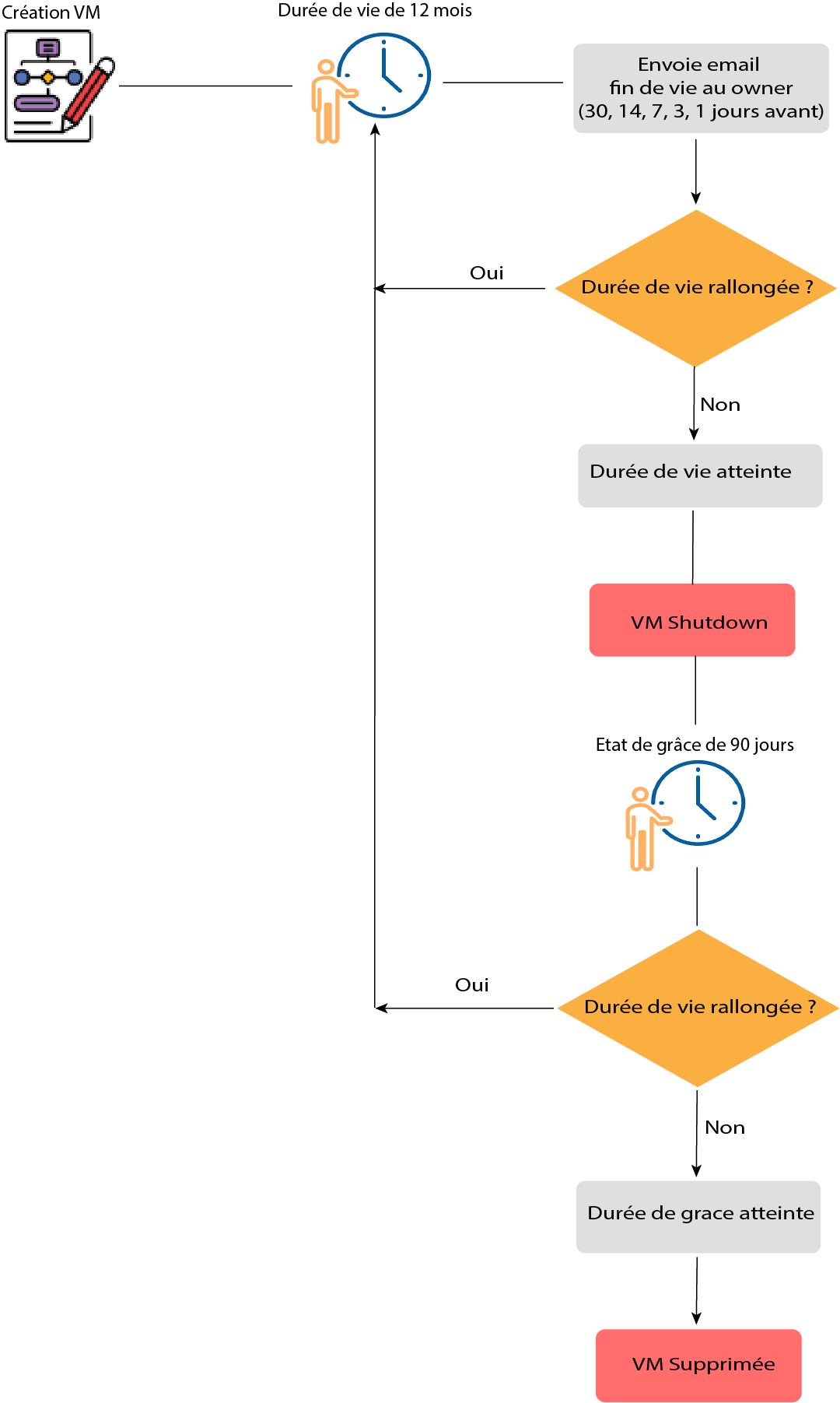
Checker la date d'expiration d'une VM
La date d'expiration (Lease Date) est visible au niveau des déploiements, ou directement sur la machine.
Si vous cliquez sur l'une des VMs et allez sur les détails de celle-ci, vous aurez la date exacte de l'expiration pour la machine.
Modifier la date d'expiration
Dans le menu Deployments > Deployments, cliquer sur les 3 points à coté de la VM souhaité, puis cliquer sur Change Lease.
Selectionner une nouvelle date, puis cliquer sur Submit.